ブラシレスジンバル新ファーム 2.42b7(SimpleBGC_GUI_2_42b7)
公開日:
:
Brushless Gimbal
撮影して帰ってくるといつも感じる事があります。それは「撮影していると楽しい」という気持ち。これっていったい何なんでしょう?撮影地に行くのは当然楽しいのですが、それであれあば別に撮影しなくてもいいわけで。
家に帰ってきて編集するのも楽しいのですが、若干面倒というか「せっかくだから編集しよう感」を持つことがあります。しかし撮影していると楽しい。
いったいこれは何?
撮影じゃなくて、ブラシレスジンバルをいじっているのも別な楽しさがあります。当然、新しいファームが出るとお祭り気分「キタ━(゚∀゚)━!」と一人で盛り上がってしまいます。たぶんこれは誰でもよくあること。
早速 SimpleBGC_GUI_2_42b7.zip をダウンロードして、まずは修正点の確認をしてみました。
http://www.basecamelectronics.com/downloads/32bit/
修正点は「Bug fixed: in Follow mode, when ROLL is locked, “INIT.ANGLE” has no effect.」ROLLをロックした時のフォローモード、”INIT.ANGLE”が影響しない」とかいう。
RCタブで New command LOOK_DOWNとHOME_POSITION。
そしてちょっと意味が理解できない「Add a 4-second delay after the “Upside-down mode” command is switched, to let to rotate gimbal to new position.」4秒遅れる。アップサイド・ダウンモードのあと。以下略
(GUI) New option “Remember last used profile”なんちゃら。Profile関係の新機能搭載。
(GUI) Option to log realtime data to CSV file for further analysisというのがたぶんGUIの「Advance:詳細」タブの下の方。どうもログ関連の設定みたいなので特に影響は無さそうです。
そして今回一番の注目はMacintoshでのファームウェアアップデートの対応という点でしょうか?
NOTE: If its failed to run tool under your OS, you can compile it from sources (located in the ‘SimpleBGC_GUI/bin/stm32ld-src’ folder). Place a result to the ‘SimpleBGC_GUI/bin’ folder, renaming it to ‘stm32ld_mac’ for Mac OS, ‘stm32ld_linux’ for Linux family, and ‘stm32ld’ for anyother OS.
マニュアルの該当箇所には、もし動かない場合はソースが入ってるからコンパイルしてね的なメモがあります。
とにかく早速Macでテストしてみましょう〜
SimpleBGC_GUI_2_42b7を起動してUSB接続。アップグレードタブで確認ボタンを押すとアップデートするかと聞かれます。
もちろん!アップグレード開始! 順調に読み込まれているようです。
そして!感動のボックスが登場!
一旦GUIを終了して、USBを接続しなおして起動。無事にアップデートできました。なんの問題も無し!素晴らしい〜
MacBook Pro 15 Late 2013 2.3GHz Core i7 16GB 1600MHz DDR3 OS X 10.9.4 での検証です。
ちょっと動かしてみて何か違いなどがあれば記事にします。
eijiさんのHPに訳がありましたので詳細はそちらを御覧ください(笑)
http://nex5.blog.shinobi.jp/simplebgc%20gui/simplebgc_gui_2_42b7
Sponsored Link
関連記事
-

-
大公開!私のスーパー 3-Axis Brushless GImbal 君
真夏のような気温の日が続いています。みなさまお元気でしょうか?ここらでひとつ私のブラシレスギンバルを
-

-
Lipo Battery(リポバッテリー)の使用上の注意を簡単にまとめてメモ
DIY Brushless Gimbal になくてはならないものが Lipoちゃん。実はまったく知ら
-

-
厳選ベスト5の格安SIM(MVNO/LTE他)を発表!
ひきこもりの生活に必要性が無いのでスマートフォンを持っていない。正確に言えば iPhone5とiPh
-

-
α6300 VS GH4 — ISO対決 — とバッテリーとマウントアダプタ
最初に言い訳しちゃいますが、動画で試そうとするとGH4がフォーカス迷いまくりで、と思ったらMFにすれ
-
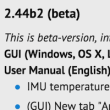
-
テスター用 Simple BGC GUI v2.44b2 (beta) が登場
ARMBGC V 4.5-BT 32-BIT (ALEXMOS)が$149? こんなに安い値段でした

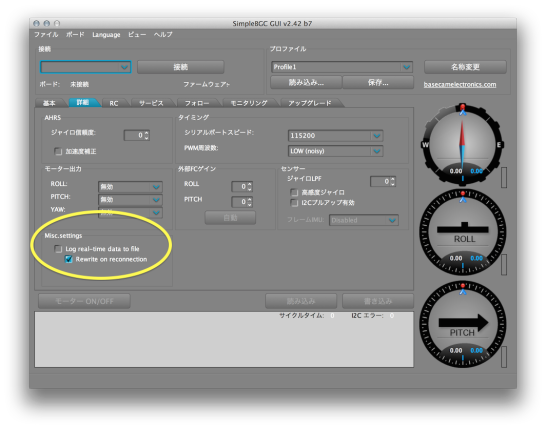
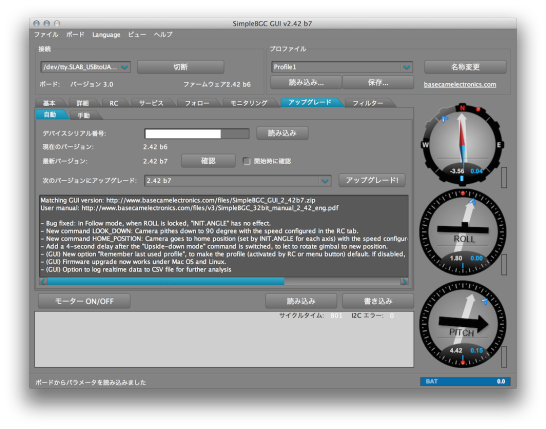
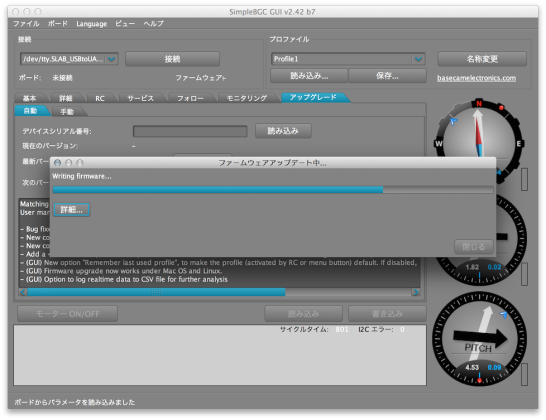
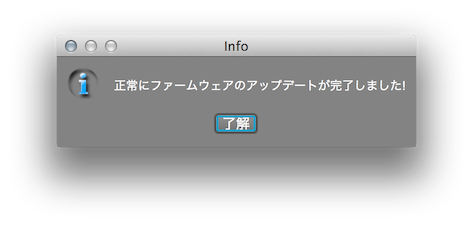
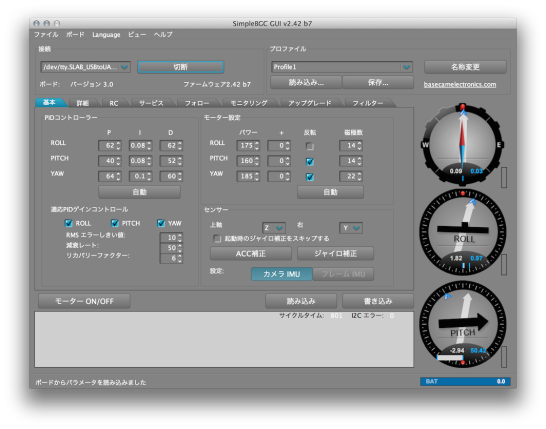















Comment
JOJIさん、こんにちは。
DJI RONINの動画ありがとうございます。
エイッと持ち替える様子を見ると、相当な重さを感じますね。
手をブラブラ振っているカットを見て「手首が痛い」かな?と想像しました。
途中カメラマンがサングラスかけて撮影していたカットがありましたけど、カメラのモニターが見え難くなるような気がします。
そうそう動画撮影を始めた頃、サングラスかけて動画撮影していたら露出設定を失敗したことがありました。
原因はカメラのモニターの映り具合を見て判断していたからです。(基本を勉強しないでやっていた)
それからカメラのヒストグラムでしっかりと確認する習慣が付きました。
こんにちは。
通常は完成状態を見ているだけなので、撮影場面を見るのは新鮮だったりします。特にプロじゃないので実際の撮影現場を見ることが無いだけに余計そうなのかもしれません。そして、やっぱり何回も撮り直しているんだなって、当たり前かもしれませんが(笑)
ハンドルを持ち帰るときも「よっと」いった感じなので重そうですね。
ジンバル撮影をジンバルで撮影って動画ですかね。なんか面白いなぁって思って貼りました。
<<ここからはGH4で動画撮影するときに使うゼブラ表示のネタです>>
でもヒストグラムは画面でどれが該当するか分かりにくいです。
そこで映像の上に特定の輝度を表示する「ゼブラ表示」を使う必要性が出てくるのですが、いくらネットで使い方を探しても、「100%表示(70%表示)を超えないように露出設定してください」程度の情報だけです。
仕方ないので自分で最適な設定を求めました。
私の中でひとつルールを設けています。
「自然界には完全な黒と白は存在しない」
白の例えとして、「雪」は時間帯によって白色が何種類もあります。
朝は青色が乗った白色、昼は鉛色な白色、夕方は赤色が乗った白色に見えます。誤解を恐れずに言えば、「完全に真っ白な雪はありえない」
黒の例えとして、「影」は単純に黒色と思いがちですが、場所や周りの光の影響で真っ黒な黒は出てこないです。
夜空は月明かりのない空は黒色ですが、場所や季節によって、様々な黒色があります。
「見やすく自然に見れる映像」を考えると、画面の中で「完全な真っ白」「完全なまっ黒」の占める割合が大きいと違和感を感じますので、可能な限り避けるようにしたほうが良いと思います。(動画はハイコントラストよりもローコントラストのほうが見やすい)
もしかするとこれが本当の真っ黒色?。
「世界一黒い物質」
http://www.cnn.co.jp/fringe/35051098.html
話を元に戻します。
人工物を除いて、自然界にあるものを撮るときは白とび(完全な白)と黒潰れ(完全な黒)を出来る限り避けるようにしてきました。(たまに失敗していることありますが(^-^;
「それじゃ、なんでも白とびも黒潰れもしない完ぺきなカメラがあるの?」
答えはノーです。(特殊なカメラは除いて)
なので自分が画面内で「最も伝えたい部分」だけは白とびと黒潰れをできる限り避ける工夫が必要になってきます。逆に画面内で「優先順位の低い部分」は「白とびと黒潰れはOK」としておきましょう。
ゼブラ表示は指定された輝度(明るさ)に該当した部分にシマシマ模様を表示します。
これをうまく使うと明るすぎて真っ白になる部分を教えてくれます。そのゼブラ表示部分が消えるようにアンダー側へ絞る(又はシャッターを上げる・NDフィルターを入れる・ISOを下げる)ことで白とびを回避することができます。
GH4にゼブラ表示がありますので、(ゼブラ2を変更)95%から70%の5%刻みでテストしました。
最初に画面内に白とびのない基準動画を撮り、これに見合うパーセントを求めます。基準動画はプロ用のビデオ編集ソフトにある波形画面またはヒストグラム画面で分析します。
(理想的なヒストグラム・波形はネットで検索するとたくさん情報がありますので省略します。)
テスト撮影ではなるべく余計な補正が働かないように、画質補正設定はOFFにしておくといいです。
フォトスタイル:シネライクD
測光モード:中央重点
露出補正:ゼロ
ゲイン:-6固定
ホワイトバランス:屋外(太陽マーク)
テスト環境にもよりますが、風景では90%にするとちょうどいい感じでした。95%でもいいのですが、ビデオ編集ソフトでコントラストを調整するとやや大きく白とびしますので、余地を考慮しています。
マニュアル設定の撮影時は明るすぎる状態(露出オーバー)から徐々に明るさを下げて、この「90%」ゼブラ表示が現れてるところまで調整します。そして微調整しながらゼブラ表示が消えるようにします。
これで白とびのない動画が撮れます。
絞り優先の撮影時は自動露出されるので、90%オーバーする部分がたくさん出てきます。(推測ですがカメラ側で100%超えないようにしている)そこで、露出補正を使って90%に近づける工夫が必要です。私の場合はマイナス3分の2で設定したらちょうどいい感じでした。これもテスト環境で左右されるのでご自身で確認してください。
さて、GH4には70%(ゼブラ1)という設定もあります。これ何に使うのかな?とネットで検索すると「人間の肌」と出てきました。
これも露出オーバーから徐々に下げて、70%ゼブラ表示が出現し、徐々に消えるあたりがもっとも適正な露出設定です。ついでに雪景色のような一面同色の風景では65%がちょうどいい感じです。
これも撮影環境の条件で変わりますので目安にしてください。
白とび対策はここまでですが、次は黒潰れの対策です。
GH4には他社のDSLRカメラには無い「マスターペデスタル」という黒色基準の変更設定ができます。
これを使って「真っ黒」を避けます。
+15から-15の間で設定ができます。プラス側にすると明るい黒色、マイナスにすると暗い黒色に変更できます。これもテストしたら+5がちょうどいい感じでした。
素人の検証なので間違いがあるかも。なので真似して「期待通りならねーよ」的なクレームはご遠慮ください(笑)自分のカメラを使いこなす努力や研究をするのも楽しみの一つだと思いますので、ご自身で検証してください(^^♪
さすが詳細な検証で勉強になります。今までゼブラって単なる警告でしょ?ヒストグラムって出してるとプロっぽくてカッコいいよね!的にしか見ていませんでした^^;。反省します(笑)
対象によって使い分けて適正値を探すんですね。見せたい部分を適正にって!なるほど〜わかりやすい解説で納得です。
とはいえGH3にはゼブラが無い(T_T)
とりあえずヒストグラムとか勉強してみます。
なんか目的を教えてもらったようで、勉強する気がでてきました。これって非常に大切なことですよね。ホントありがとうございます。
ご質問は掲示板へお願いいたします。